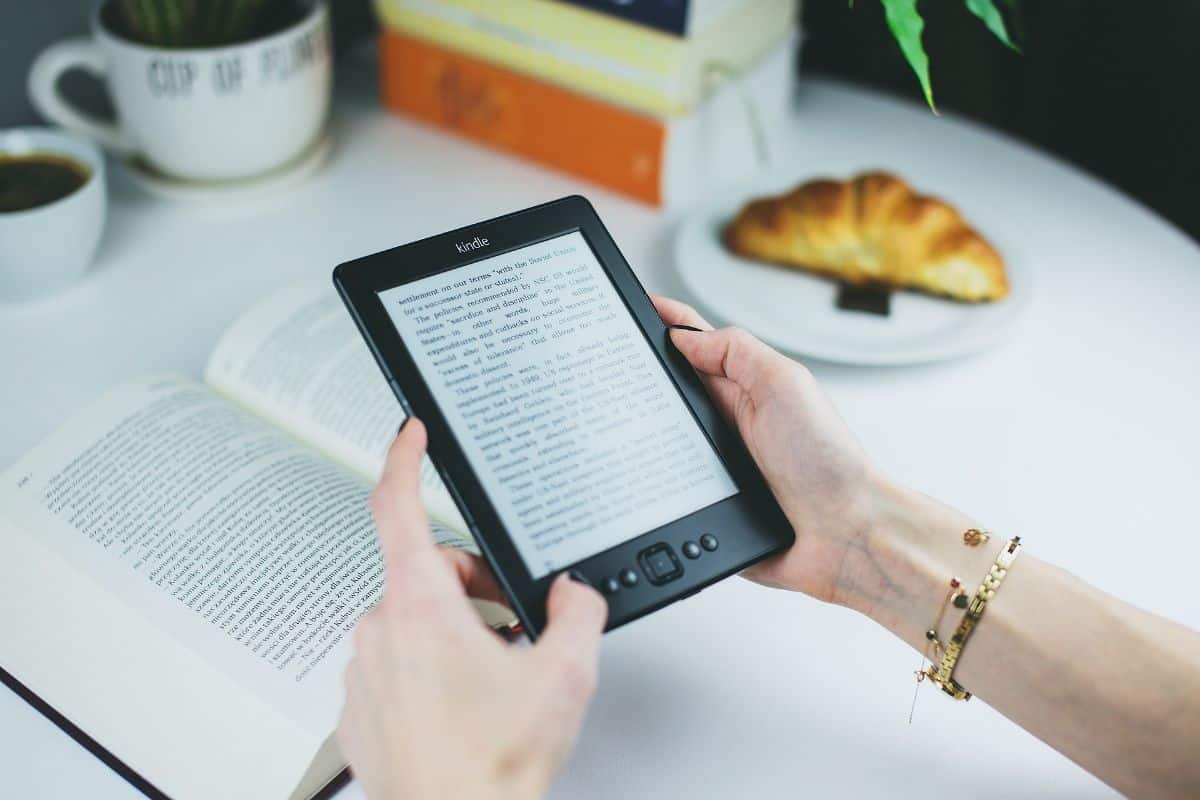
Jos sinulla on Kindle tai saat sellaisen pian, yksi ensimmäisistä kysymyksistäsi on Kindle-kirjojen lataaminen. Vaikka se ei ole monimutkaista, joskus tietämättömyys voi saada sinut olemaan yrittämättä peläten tekeväsi jotain, mitä sinun ei pitäisi.
Siksi alla Autamme sinua ja kerromme kaikki vaiheet, jotka sinun on noudatettava ladataksesi kirjoja Kindlestä Yksinkertaisella tavalla. Seuraatko meitä?
Kirjojen lataaminen Kindlessa
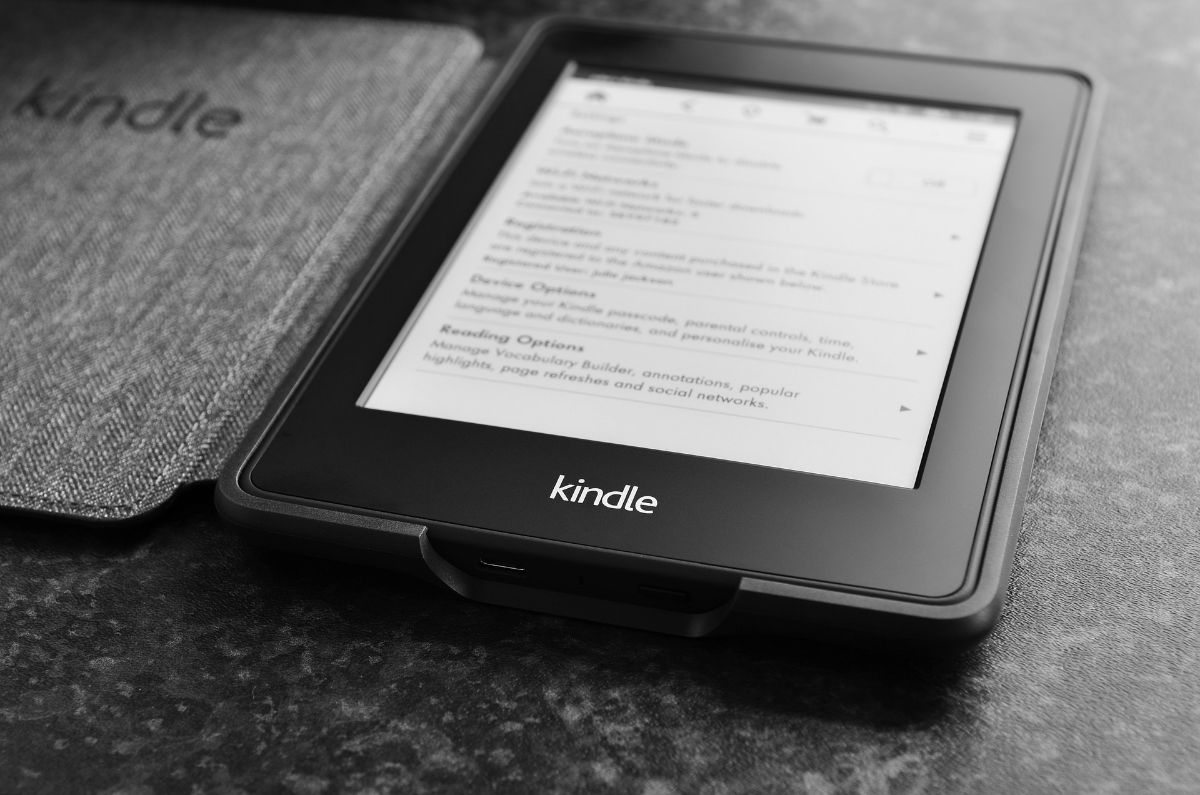
Kirjojen lataaminen Kindlessä ei ole kovin monimutkaista. Mutta on totta, että Amazonista ei ole mahdollista ostaa vain kirjoja, vaan on myös muita vaihtoehtoja, joista aiomme keskustella alla. Ja voit ladata kirjoja useilla tavoilla:
- Amazonin kirjakaupan kautta: Voit käyttää Amazon Book Storea selaimesi tai laitteesi Kindle-sovelluksen kautta. Kun olet löytänyt kirjan, jonka haluat ladata, voit lisätä sen Kindle-kirjastoosi napsauttamalla yhden napsautuksen Osta nyt tai Lisää kirjastoon -painiketta.
- Kindle-sovelluksella: Se on sama kuin yllä, vain tässä tapauksessa käytät Kindle-sovellusta matkapuhelimellasi. Sen kautta voit käyttää Kindle-kirjakauppaa ja etsiä kirjaa, jonka haluat ladata.
- E-kirja-arkiston kautta: Jos sinulla on jo eBook-tiedosto, kuten MOBI- tai EPUB-tiedosto, voit lähettää sen Kindle-laitteeseesi liittämällä sen tietokoneeseesi ja vetämällä tiedoston sopivaan kansioon kirjassasi. Ennen kuin teet niin, on tietysti suositeltavaa muuttaa muotoa, koska se ei lue sitä, jos lataat sen PDF-, EPUB- tai vastaavassa muodossa, sen on aina oltava MOBI-muodossa.
Lopuksi, Kindle-kirjoja on mahdollista ladata Telegramin kautta käyttämällä Telegram-bottia nimeltä "Kindle Bot". Tämän botin avulla voit jakaa e-kirjoja muiden Telegram-käyttäjien kanssa suorien latauslinkkien kautta.
Voit ladata Kindle-kirjoja Telegramin kautta seuraavasti:
- Varmista, että sinulla on Telegram-tili ja että olet asentanut sovelluksen laitteellesi.
- Etsi "Kindle Bot" -botti Telegramista hakukentän avulla.
- Napsauta "Kindle Bot" -bottia päästäksesi sen kotisivulle.
- Noudata botin ohjeita saadaksesi lisätietoja Kindle-kirjojen jakamisesta ja lataamisesta Telegramin kautta.
Kindle-kirjojen lataamisen vaiheet
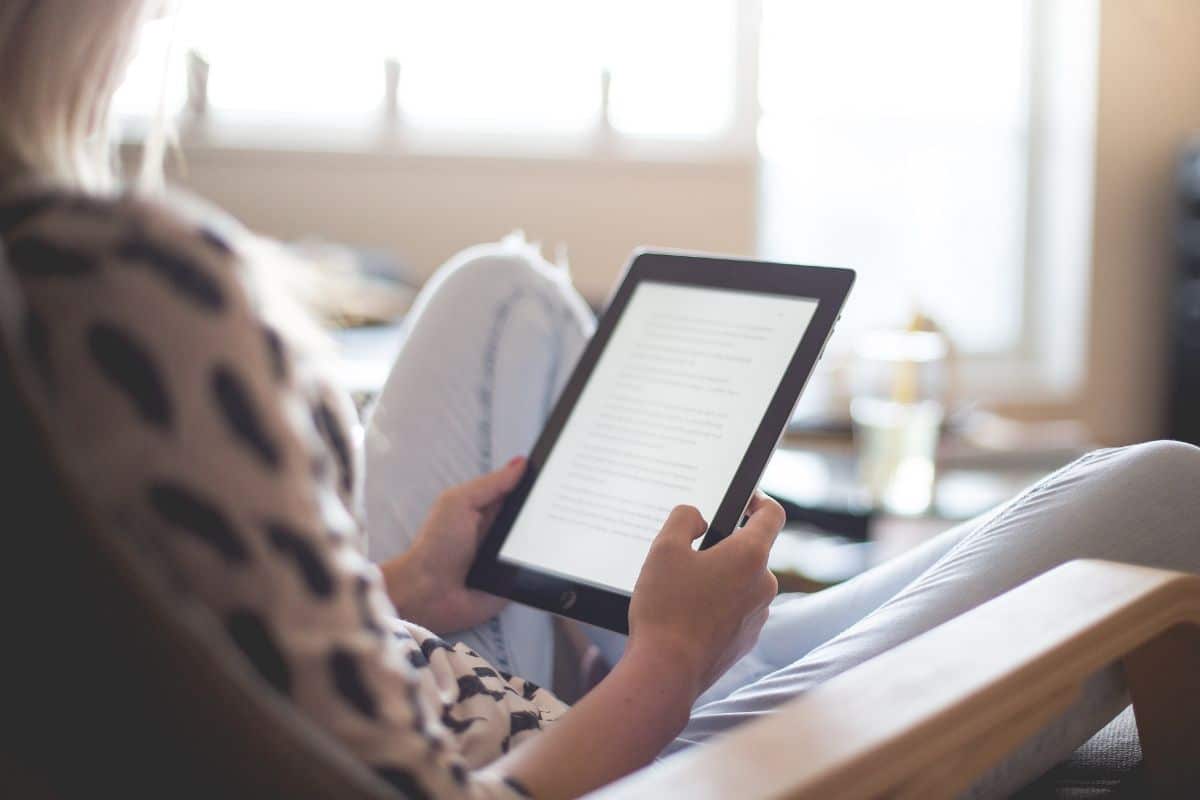
Koska emme halua sinun pelkäävän Kindlen käyttöä, olemme koonneet sarjan vaiheet, jotka sinun on noudatettava ostaaksesi (tai lataa ilmaiseksi) Amazonin kirjoja Kindlellesi.
Nämä vaiheet ovat seuraavat:
-
Varmista, että sinulla on Amazon-tili ja että Kindle-laitteesi on asennettu ja yhdistetty Internetiin.
-
Siirry Amazon-kirjakauppaan selaimellasi tai matkapuhelimesi Kindle-sovelluksella. Etsi ladattava kirja käyttämällä hakupalkkia tai selaamalla saatavilla olevia luokkia.
-
Kun olet löytänyt kirjan, jonka haluat ladata, napsauta kirjan nimeä päästäksesi sen tietosivulle.
-
Napsauta "Osta nyt yhdellä napsautuksella" tai "Lisää kirjastoon" -painiketta lisätäksesi kirjan Kindle-kirjastoosi.
-
Käynnistä Kindle (tai avaa sovellus puhelimessasi), ja juuri ostamasi kirjan pitäisi olla saatavilla kirjakirjastossa. Joskus se voi kestää muutaman minuutin, joten älä huoli, jos et näe sitä heti.
-
Napsauta kirjaa aloittaaksesi sen lukemisen.
Kuinka siirtää kirjoja Kindleen
Sen lisäksi, että voit ostaa kirjoja Amazonista tai ladata ne ilmaiseksi Kindleen, totuus on, että sinun tulee harkita muita tapoja siirtää kirjoja Kindleen. Ja toisin kuin luulet, totuus on, että Kindle ei rajoitu vain Amazon-kirjoihin, itse asiassa se voi lukea monia muita, vain, että ne on sisällytettävä erityiseen muotoon (MOBI). Ja miten ne ohitetaan? Kerromme sinulle.
Ensimmäinen asia, jonka sinun pitäisi tietää, ovat eri paikat, joista voit ladata kirjoja, kuten verkkosivuja tai jopa tiedostoja, jotka sinulla on (esimerkiksi pdf-muodossa) ja joita haluat lukea Kindle-laitteellasi. Näissä tapauksissa Tärkeintä on muistaa, että tiedosto on MOBI:ssa.
Joskus sitä ei voi saavuttaa, mutta voit muuntaa sen tähän muotoon ja lähettää sen Kindleen matkan varrella käyttämällä Caliberia tai Lähetä Kindleen.
Ja toinen tapa välittää kirjoja ilman, että laitetta tarvitsee yhdistää tietokoneeseen, on sähköposti. Jokaisella Kindlellä on erityinen sähköposti (näet sen Amazon-profiilisivullasi). Jos lähetät sähköpostin tähän sähköpostiosoitteeseen liitteenä olevien kirjojen kanssa, voit automaattisesti nauttia siitä kirjastossasi.
Miksi Kindle ei lue kirjaa

On mahdollista, että joskus huomaat, että Kindle ei lue kirjaa. Ehkä se ei ole edes kirjastosi saatavilla olevien kirjojen luettelossa, tai ehkä se on, mutta vaikka kuinka paljon antaisit sitä lukeaksesi, et saa sitä.
Jos kohtaat tämän ongelman, jätämme sinulle mahdollisia ratkaisuja, joita voit kokeilla:
- Varmista, että Kindle-laitteesi on yhteydessä Internetiin ja että akun kesto on riittävä. Joidenkin kirjojen on oltava yhteydessä Internetiin lisäsisällön lataamiseksi tai lukemisen synkronoimiseksi laitteiden välillä.
- Varmista, että olet ladannut kirjan onnistuneesti Kindle-laitteellesi. Jos kirja ei näy kirjakirjastossasi, et ehkä ole ladannut sitä onnistuneesti tai latauksessa oli ongelma.
- Käynnistä Kindle uudelleen. Joskus pelkkä laitteen uudelleenkäynnistys voi korjata lukuongelmat.
- Tarkista, että kirja, jota yrität lukea, on yhteensopiva Kindle-laitteesi kanssa. Jotkut kirjat voivat olla saatavilla muodoissa, joita jotkin Kindle-mallit eivät tue.
Jos mikään näistä ei toimi sinulle, viimeinen asia, jonka voit tehdä, on poistaa se (jos se on Kindlessä) ja ladata se uudelleen. Jos tämäkään ei auta, ota yhteyttä Amazoniin nähdäksesi, onko ongelma heissä vai eaderissasi.
Nyt sinun tarvitsee vain nauttia lukemisesta sen jälkeen, kun olet oppinut lataamaan kirjoja Kindlestä. Onko sinulla koskaan ollut ongelmia niiden kanssa? Miten ratkaisit sen? Me luemme sinua!